Advanced PC Fixer ウィルスを除去する (リムーバルガイド) - 2017年3月月更新済み
Advanced PC Fixerウイルス削除方法
Advanced PC Fixer ウィルスとは?
Advanced PC Fixer を使う前に知っておくべきことは?
まず理解しておくべきことは、Advanced PC Fixer は「ウィルスではない」ということです。実際には潜在的に迷惑なプログラム (PUP) で、その開発元である Pcvark Software Pvt. Ltd. より最適化ツールとして提示されているものです。このプログラムは US System Care と同じ開発者が作ったもので、有料版と無料版の 2 つのバージョンがあります。どちらのバージョンの場合も公式サイトから直接インストールすることができます。しかし、このアプリが PC に入り込むと、早速攻撃的なスキャナを使用し、完全版からお金を生み出すのです。セキュリティ・ベンダーではこのツールをすでに MSIL/AdvancedPcCare.C, Win32.Application.PC、vark.AW32.Application.Pcvark!c、Program.Unwanted.1724 などの名前でプログラム・データベースに含めています。しかし、このツールはウィルスではなく、また悪意も持っていません。このソフトウェアの開発者は、公式サイトを使用してこの最適化ツールを推奨しているのです。
ですが、このオプティマイザもやはりお金を設けることを目的としているため 、PC にこのアプリをインストールされたユーザーはがっかりされることでしょう。そういったプログラムの開発者は積極的にスマートなマーケティング戦略を活用し、ユーザーを騙して自分の PC が問題だらけだと信じさせるのです。Advanced PC Fixer の無料版をインストールすると、単純に PC の問題を検出しているスキャナとしての働きを見ることになります。これを見て、検出された問題を全て修復できると謳う有料版の PC オプティマイザの購入を考えようと思われる PC ユーザーも中にはいらっしゃるかもしれません。しかし、まだこのツールを購入されていない方は、購入を考えるべきではありません。その代わりに、Advanced PC Fixer を除去し、迷惑なシステム・スキャンを止めさせるべきでしょう。
この修復プログラムは PC のスピードの向上や Windows Registry の最適化、また様々な エラーの修復を行うことになっています。しかし、PC のパフォーマンスは一切改善されず、若干フリースペースが増える程度です。レジストリのサイズの削減はわずか数キロバイトのみですので、ほとんど違いは感じられないでしょう。PC 最適化ツールが必要な方は、他のオプションをオンラインで探してください 。しかし、便利そうに見えるアプリをインストールする前に、Advanced PC Fixer を除去する必要があります。そのためには、本記事末尾のアンインストール・ガイドをご利用ください。その後で、評判の良いアンチウィルスまたはアンチマルウェア・ユーティリティを使用して PC システムをスキャンし、ウィルスがないことを確認しましょう。弊社では FortectIntego または SpyHunter 5Combo Cleaner をお勧めしていますが、もちろん他のお好みのプログラムもご使用いただけます。
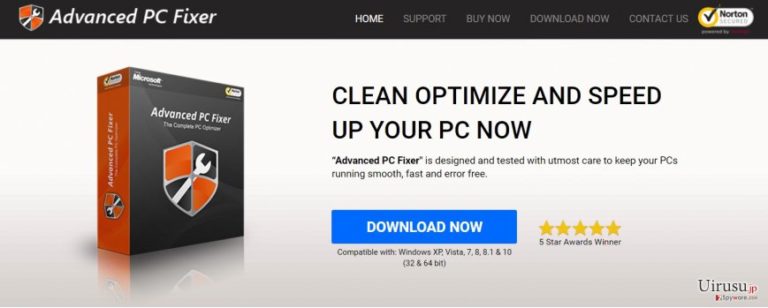
PC オプティマイザは明示的にインストールされた可能性あり?
前述のように、Advanced PC Fixer には公式サイトがあり、ユーザーは無料版または有料版をそこからインストールすることができます。このアプリをそこからインストールされた場合は、何の心配もありません。このプログラムの開発者によると、彼らはインターネット上でこのツールを推奨するためにバンドリングを用いていないそうですので、突然これを PC に見つけるということはないはずです。Advanced PC Fixer によるハイジャックは偶発的に発生するはずがないため、このツールがソフトウェア・パッケージに追加のプログラムとして入れられる ことはないわけです。フリー・ソフトの正しいインストール方法について詳しくお知りになりたい場合は、「推奨」または「標準」設定の使用を止めるべきです。予めチェックされている追加アプリのチェックボックスを表示させるには、「拡張」または「カスタム」モードを選ぶ必要があります。このセットアップ方法を使えば、各インストール・ステップごとに行って、予め選択されているアイテムをすべて選択解除することができます。
Advanced PC Fixer の除去方法は?
Advanced PC Fixer ウィルスには悪意はないため、PC に置いておくかどうかはユーザーが決めることです。毎日システム・スキャナや警告メッセージに邪魔をされるのは良い印とは言えないため、その警告メッセージが迷惑だと感じられるなら、必ずアンインストールしてください。このプログラムの有料版の購入を検討されない場合は、さっさと Advanced PC Fixer を除去してしまいましょう。手動で除去する場合は、次のガイドに従ってください。トラブルを回避するために、十分に注意して行ってください:
- [スタート] ボタンをクリックします。
- [コントロール パネル] に移動します。
- 「Advanced PC Fixer」を見つけたら [アンインストール] 機能を選択します。
- [OK] をクリックしてプロセスを終了します。
しかし、手動による Advanced PC Fixer の除去が終了したら、FortectIntego や SpyHunter 5Combo Cleaner のような評判の良いアンチマルウェア・プログラムで PC をスキャンすることも考慮すべきでしょう。そうすれば、確実に PC から PUP をクリーンアップすることができます。
あなたにおすすめ
政府のスパイ行為を許してはいけません
政府は利用者のデータの追跡あるいは市民へのスパイ行為に関しては多くの問題を抱えています。そこで、このことを考慮に入れて、怪しい情報収集の行いについて学びましょう。インターネット上では完全匿名にすることにより、迷惑な政府系の追跡行為を避けましょう。
オンラインにアクセスするために違うロケーションを選択し、特定のコンテンツ制限もなく、オンラインに接続して欲しいものにアクセスする時、別の場所を選択することができます。 Private Internet Access VPN を使用すると、ハッキングされるリスクがなく、簡単にインターネット接続をお楽しみいただけます。
政府の他の迷惑な当事者によりアクセス可能な情報をコントロールし、スパイ行為を受けずにオンラインサーフィンをお楽しみください。不法行為に関与しておらず、また自分のサービス、プラットフォームのセレクションを信頼していたとしても、自分自身の安全性を常に疑い、 VPN サービスを使用して予防的措置を講じておきましょう。
マルウェアの攻撃に遭った場合に備えて、バックアップファイルを作りましょう
コンピュータを使用していると、サイバー感染や自分のうっかりミスによりいろいろなものを失くして困ることがあります。マルウェアによって生じるソフトウェアの問題や暗号化による直接的なデータの損失から端末の問題や恒久的なダメージに繋がる恐れがあります。そんな時に適切な 最新のバックアップ があれば、そのような場面に遭遇しても簡単に元通りに回復して仕事に戻れます。
端末に何か変更を加えたらバックアップを取っておけば、マルウェアが何かを変更したり端末の問題が原因でデータの破壊やパフォーマンスの低下が発生した時点に戻すことができるため、バックアップの作成は不可欠です。元に戻せる機能を利用して、日常の、あるいは毎週ごとの習慣としてバックアップを取るようにしましょう。
なにか重要なドキュメントやプロジェクトの前のバージョンを取ってあれば、ストレスや障害も防げます。マルウェアが突如として現れた場合に大変便利です。システム復元には Data Recovery Pro をぜひご利用ください。
